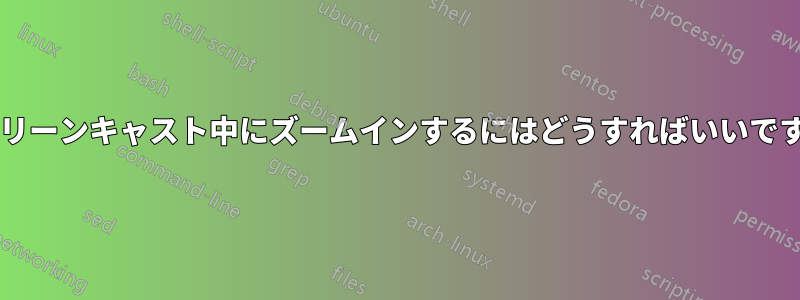
スクリーンキャスト中に、カーソルがある場所を拡大表示できる方法はありますか?

現在使用しているカザムスクリーンキャスト用の Ubuntu 12.10 64 ビット版。この機能を可能にする優れた代替手段は大歓迎ですが、オーディオ録音も可能にする必要があります。
追伸:
オリジナルビデオはこちら:
私が必要とするスクリーンキャスターは、GIF ではなくビデオを録画する必要があります。上記の GIF は、必要なものを説明するためのものであり、AU では軽量です。
スクリーンキャスターに、アプリケーション固有のズーム機能ではなく、独自のズーム機能を持たせたいです。つまり、Ctrl + を使用して Firefox にズームできます+。ただし、これはすべてのアプリケーションで機能するわけではありません。スクリーンキャスター自体にこの機能または汎用のズーム機能を持たせたいと思います。
答え1
一つの方法は、Compizとそのズームデスクトッププラグイン。
Zoom Desktop プラグインは、画面を拡大表示する機能を提供します。[..] Zoom Desktop は、画面全体を拡大表示することで機能し、画面の一部をより読みやすいビューに効果的に表示します。
したがって、compizスクリーンキャストを録画しているときに、WM として使用して画面の一部を拡大することができます。
参照:
答え2
これは、 compizconfig-settings-manager と compiz-plugins-main を使用して実現できます。
sudo apt-get install compizconfig-settings-manager compiz-plugins-main
次に、CCSM(Compiz Config Settings Manager)を開いて、強化されたズームデスクトップ
ズームインやズームアウトができるようになりますこのビデオ0:34にズーム
答え3
そのビデオでは、Camtasia Studio が使用されていました。これは私が今まで使用した中で最高のレコーダーです。私はそのレコーダーに近いレコーダーを探すのに多くの時間を費やしました。ここでは、Wine にインストールする方法について説明します。
とにかく、私はその答えを出すために1時間も費やしませんでした:)
見た目が素晴らしいウェブアプリを使うこともできます。スクリーンキャストマティック、JavaがインストールされていますこちらですIcedtead プラグインは持っていないので、OpenJDK で動作するかどうかはわかりません。デスクトップの記録をクリックするだけで、Java アプリが起動し、カーソルを追跡します。
また、シンプルなスクリーンレコーダー次のようにインストールできます
sudo add-apt-repository ppa:maarten-baert/simplescreenrecorder
sudo apt-get update
sudo apt-get install simplescreenrecorder
# if you want to record 32-bit OpenGL applications on a 64-bit system:
sudo apt-get install simplescreenrecorder-lib:i386
アプリがカーソルを追従するように選択できます。そのアプリはシステムに既にインストールされているコーデックを使用するため、必要なコーデックをインストールする必要があります。
上の写真では、Camtasia はカーソルがある場所に自動的にズームしますが、他のレコーダーはそうではなく、カーソルを追跡しますが、ズームする必要があります。ズームしたい場合は、Ctrl++またはCtrl+ を押し続けるmiddle cursorと、カーソルがある場所にズームします。ただし、少なくとも Camtasia とは異なり、無料です。
- 今すぐ録音必要なものはすべて揃っています。KDEアプリですが、ソフトウェアセンターのレビューは悪いです。私は試していませんが、 デモはこちら
Sreencast O Maticのデモはこちら、私は+中央カーソルを押したままにしていますが、 +
ctrl keyを使用することもできますctrl+SimpleScreenRecorderのデモはこちら (動作するか確認するために、ビデオをダウンロードして VLC で再生してください)上記と同じ方法でズームしました。


